Состав аппаратного обеспечения IBM-совместимого ПК. IBM-совместимый ПК содержит следующие основные компоненты:
- процессор для обработки данных;
- сопроцессор для ускорения выполнения операций над вещественными числами;
- оперативную память;
- видеоконтроллер (видеоадаптер) с видеопамятью;
- дисковод (дисководы) жесткого диска;
- дисковод (дисководы) гибкого диска;
- порты (последовательные, параллельные и игровойпорт).
К ПК могут быть подключены и другие устройства: мышь, печатающее устройство (принтер) и т.д. Программное обеспечение ПК. Программное обеспечение ПК, прежде всего, характеризуется используемой операционной системой (ОС) и ее составной частью — базовой системой ввода-вывода (BIOS), размещаемой в постоянном запоминающем устройстве (ПЗУ) компьютера. Кроме того, часто необходимо знать, какие драйверы устройств и другие программы постоянно находятся в памяти компьютера (такие программы называют резидентными). Определение конфигурации и тестирование компьютера. Для определения аппаратной и программной конфигурации компьютера используются специальные программы. К таким программам относятся стандартные средства Windows, активировать которые можно, нажав левой кнопкой мышки по значку «Мой компьютер» и выбрав пункт меню «Свойства». Там же доступен и так называемый «Менеджер устройств», который позволяет просмотреть наличие и состояние компонентов компьютера, а также устройств, подключенных к нему, изменить их состояние (например, отключить или удалить полностью). Существуют большое количество программных средств, созданных сторонними производителями. Наиболее распространенными являются пакеты: SiSoftware Sandra,LavalysEVEREST: LavalysEVERESTреализует следующие функции:
- определение аппаратных компонент компьютера и используемой версии операционной системы;
- определение параметров аппаратных компонент компьютера (дисплея, принтера, оперативной и дисковой памяти, устройств ввода, средств мультимедиа и сетевых средств);
- сравнительный тест компьютера с выдачей результатов в виде диаграммы;
- вывод аппаратной и программной конфигурации компьютера на печать или в файл.
Запуск LavalysEVEREST производится с помощью двойного щелчка мыши по значку приложения (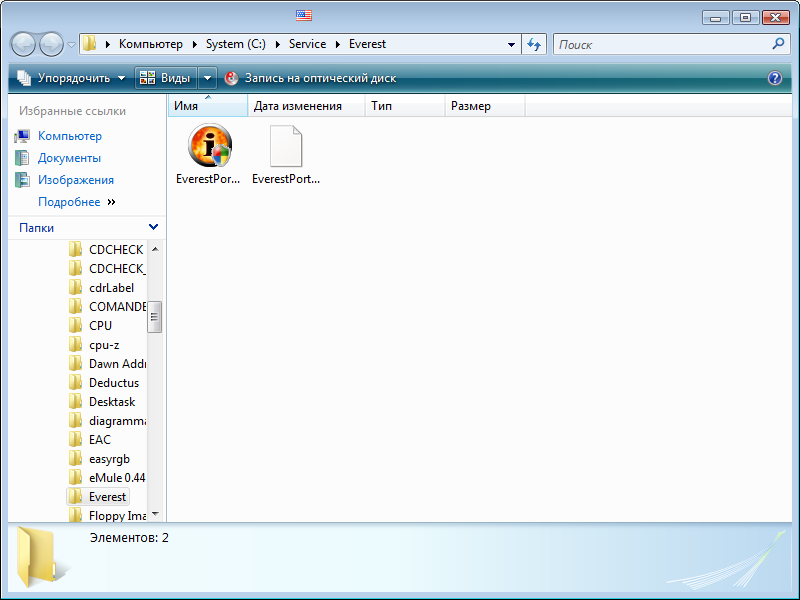 ). Окно приложения содержит пятнадцать элементов:
). Окно приложения содержит пятнадцать элементов: 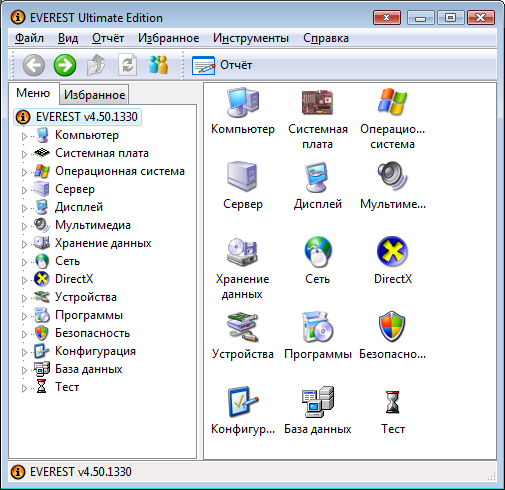 Доступ к элементам производится с помощью щелчка мыши по названию узла иерархического списка или пиктограмме в основной части окна. При этом приложение LavalysEVEREST собирает и выдает информацию по соответствующей категории компонент компьютера.
Доступ к элементам производится с помощью щелчка мыши по названию узла иерархического списка или пиктограмме в основной части окна. При этом приложение LavalysEVEREST собирает и выдает информацию по соответствующей категории компонент компьютера.
Параметры конфигурации компьюьера
4. Порядок выполнения работы
- Включите компьютер в сеть.
- После загрузки операционной системы и вывода на дисплей рабочего стола Windowsзагрузите приложение LavalysEVEREST.
- Выведите на экран содержимое вкладок.
- Выполните тест сравнительной производительности компьютера.
- Выведите сведения о дисплее компьютера.
- Выведите сведения об оперативной памяти компьютера.
- Выведите сведения о диске C: компьютера.
- Выведите сведения об устройствах ввода компьютера.
- Закончите выполнение приложения (закройте приложение).
- Осуществите выход из Windows(закончите сеанс работы, Log Off).
Источник: studfile.net
Как определить конфигурацию компьютера простым способом
Определение конфигурации компьютера
Одной из важнейших областей применения программы CheckIt является определение конфигурации компьютера. CheckIt позволяет установить фирму разработчик BIOS, тип процессора, объем оперативной памяти и памяти на магнитных носителях, а также многие другие характеристики компьютера. Для определения конфигурации компьютера можно также воспользоваться программой Microsoft Diagnostics, входящей в комплект операционных систем MS-DOS и Windows.
Чтобы приступить к определению конфигурации компьютера, выберите из основного меню программы CheckIt строку «SysInfo». Откроется меню «SysInfo». Внешний вид меню «SysInfo» представлен на рисунке 2.

Рисунок 2 — Меню «SysInfo»
Теперь выберите из этого меню строку «Configuration». На экране появится диалоговая панель «Configuration Information» (см. рис. 3). В этой панели находится список строк, отвечающий за различные подсистемы и характеристики компьютера.

Рисунок 3 — Панель «Configuration Information»
В таблице, расположенной ниже, представлено описание строк панели «Configuration Information».
| Строка | Назначение |
| «DOS Version:» | Номер версии операционной системы MS-DOS. Этот номер также можно узнать при помощи команды VER операционной системы MS-DOS |
| «ROM BIOS:» | Название фирмы-изготовителя BIOS. Наиболее распространены BIOS фирм AMI и AWARD. В разделе «Программа Setup» мы привели описания Setup-прграмы фирм AMI |
| «BIOS Date:» | Дата выпуска BIOS |
| «Processor Type:» | Тип процессора. Различные типы процессоров и арифметических сопроцессоров описаны в разделе «Процессор» |
| «Math Coprocessor:» | Наличие арифметического сопроцессора и его тип |
| «Base Memory:» | Объем стандартной оперативной памяти компьютера |
| «Available:» | Объем доступной (свободной оперативной памяти) |
| «Extended Memory:» | Расширенная память |
| «EXPANDed Memory:» | Дополнительная память |
| «Video Adapter:» | Тип видеоадаптера. Если у вас видеоадаптер SVGA, он будет распознан как VGA |
| «EGA Switches:» | Расположение переключателей видеоадаптера EGA. Эта характеристика компьютера может быть полезна только при установленном видеоадаптере EGA |
| «Video Address:» | Начальный адрес видеопамяти |
| «Video RAM Size:» | Объем видеопамяти. Для современных видеоадаптеров этот параметр может быть определен неправильно |
| «Hard Drive(s):» | Объем жестких дисков компьютера |
| «Floppy Drive(s):» | Тип накопителей на гибких магнитных дисках |
| «Clock/Calendar:» | Тип часов, определяет содержит ли компьютер энергонезависимые часы. Обычно эти часы располагаются в микросхеме CMOS-памяти |
| «Parallel Port(s):» | Параллельные порты |
| «Serial Port(s):» | Последовательные асинхронные порты |
| «Mouse:» | Мышь. Чтобы программа CheckIt обнаружила мышь, необходимо чтобы был загружен драйвер мыши. Например, для мыши фирмы Microsoft должен быть загружен драйвер MOUSE.COM или MOUSE.SYS |
| «Joystick(s):» | Джойстики |
Сохраните информацию о конфигурации компьютера в файле журнала регистрации. Для этого следует нажать клавишу . Файл журнала регистрации располагается в каталоге программы CheckIt и имеет название CHECKIT.LOG.
После завершения просмотра диалоговой панели «Configuration Information», нажмите клавишу . Вы вернетесь в меню «Configuration».
Программа CheckIt позволяет просмотреть распределение первого мегабайта памяти компьютера (так называемую карту памяти). Для этого следует выбрать из меню «SysInfo» строку «Memory Map». На экране появится панель «Base Memory Map» (см. рис. 4).

Рисунок 4 — Распределение памяти компьютера (Панель «Base Memory Map»)
В верхней части экрана находится графическое представление первого мегабайта памяти, а в нижней («Summary View») — та же самая информация в виде списка. Первый мегабайт памяти включает стандартную оперативную память (первые 640 Кбайт) и зарезервированную память (от 640 Кбайт до 1 Мбайт). Стандартная оперативная память представлена прямоугольником «CONVENTIONAL», а зарезервированная — «RESERVED».
Память разбита на отдельные участки, в зависимости от режима их использования. Каждый участок представлен различными символами, по которым можно определить, для чего он используется. В таблице, расположенной ниже мы объясняем смысл этих символов.
| Символ | Обозначает |
| I | Таблица прерываний. Данная таблица содержит адреса обработчиков 256-и аппаратных и программных прерываний |
| P | Область оперативной памяти, используемая программами. Она содержит коды операционной системы MS-DOS, загруженных драйверов и резидентных программ. В этой области также содержится сама программа CheckIt |
| A | Свободная область оперативной памяти, доступная для использования программами |
| B | Расширенная область данных BIOS (Extended BIOS Data Area). Эта область оперативной памяти используется BIOS |
| V | Область видеопамяти. Физически эта память расположена на плате видеоадаптера |
| R | ПЗУ (ROM). Постоянная память. Ее содержимое не может быть изменено. Доступ к ней осуществляется как к обычной оперативной памяти. Это может быть либо ПЗУ BIOS, либо ПЗУ адаптера |
| — | Неиспользуемая область памяти. Данное адресное пространство не задействовано |
| E | Страничный блок памяти EMS. Обычно эти блоки бывают размера 64Kбайт |
| H | Верхняя память. CheckIt обнаружил наличие блока памяти в области зарезервированной памяти, но не может определить как она используется |
| Дополнительная память |
С помощью клавиш управления курсором вы можете перемещать курсор по участкам в графическом представлении памяти. Автоматически выбирается соответствующий блок из списка «Summary View».
В левой части списка «Summary View» расположен символ, соответствующий данному участку памяти, затем отображается начальный и конечный адрес этого участка памяти, его размер и краткое описание. Например, на рисунке 5.4 адресное пространство начинающееся с адреса C000h по адрес C800h, занято ПЗУ видеоадаптера.
Для выбранного участка памяти можно получить более подробную информацию, нажав на клавишу . На экране появится дополнительное окно с описанием этого участка памяти. Форма описания зависит от того, как используется этот участок памяти.
Изучив распределение памяти, вы можете определить, какие программы используют аппаратные прерывания (IRQ) и каналы прямого доступа (DMA). Это может быть полезно при устранении конфликтов между различными платами расширения, установленными в компьютере.
К сожалению, полностью полагаться на CheckIt при разрешении конфликтов между платами расширения нельзя. Дело в том, что CheckIt может определить назначение линии IRQ, только после загрузки соответствующего драйвера устройства.
Выберите из меню «SysInfo» строку «Interrupts». На экране появится панель «Interrupts Usage» (см. рис. 5). В левой части панели «Interrupts Usage» расположен список аппаратных прерываний (IRQ). Напротив каждого IRQ расположены названия драйверов, резидентных программ или устройств, которые обрабатывают соответствующие прерывания.
В правом верхнем углу экрана отображается список устройств, которые не имеют IRQ. Ниже показан список каналов прямого доступа — «STANDARD DMA ASSIGNMENTS».

Рисунок 5 — Панель «Interrupts Usage»
На рисунке 5 отображено использование прерываний на нашем компьютере. Прерывание IRQ0 используется системным таймером. Прерывание IRQ1 используется контроллером клавиатуры.
Напротив прерывания IRQ2 отображается строка «[CASCADE]». Эта линия IRQ используется в компьютерах класса IBM PC/AT для каскадирования микросхем управления прерываниями. Если вы настроили какие-либо платы расширения или программы на использование этого прерывания, оно будет переназначено на IRQ9.
Прерывание IRQ3 задействовано портом асинхронного последовательного адаптера COM2, а прерывание IRQ4 — сразу двумя портами: COM1 и COM3. Прерывание IRQ5 вырабатывается мышью. Прерывание IRQ6 — накопителем на гибких магнитных дисках, IRQ7 — параллельным адаптером, IRQ8 — таймером, IRQ9 — видеоадаптером, IRQ10 — драйвером устройства CD-ROM, IRQ11, IRQ12 и IRQ15 не используются, IRQ13 — арифметическим сопроцессором и IRQ14 накопителем на жестких магнитных дисках.
Список «STANDARD DMA ASSIGNMENTS» содержит только стандартные каналы, используемые операционной системой MS-DOS. Если у вас установлено дополнительное программное обеспечение, например, драйвер звуковой платы, то используемые им каналы прямого доступа в этом списке показаны не будут.
Примеры скриншотов диагностики аппаратных ресурсов показаны ниже:


Понравилась статья? Добавь ее в закладку (CTRL+D) и не забудь поделиться с друзьями:
Источник: studopedia.ru
лаб4. Программа для определения конфигурации компьютера. Определение конфигурации и тестирование компьютера

Единственный в мире Музей Смайликов
Самая яркая достопримечательность Крыма

Скачать 254.81 Kb.
Лабораторная работа №4
Определение конфигурации персонального компьютера.
Цель работы: Определение аппаратной и программой конфигурации компьютера.
Оборудование: ПК с операционной системой Windows, программа для определения конфигурации компьютера.
Определение конфигурации и тестирование компьютера.
- Системный блок:
- Корпус;
- Процессор;
- Материнская плата;
- Оперативная память;
- Видеокарта;
- Жесткие диски и SSD накопители;
- Блок питания;
- Оптический привод DVD/Blu-ray;
Сведения о системе (msinfo32)
Сведения об аппаратной конфигурации компьютера можно собрать, не устанавливая сторонние программы. В состав ОС Windows входит утилита Сведения о системе , которая обладает возможностью экспорта собранных данных в текстовый файл. Запустить программу можно из меню Пуск — Программы — Стандартные — Служебные или из окна Пуск – Выполнить (либо нажать комбинацию клавиш Win + R), введя msinfo32 и нажав ОК.
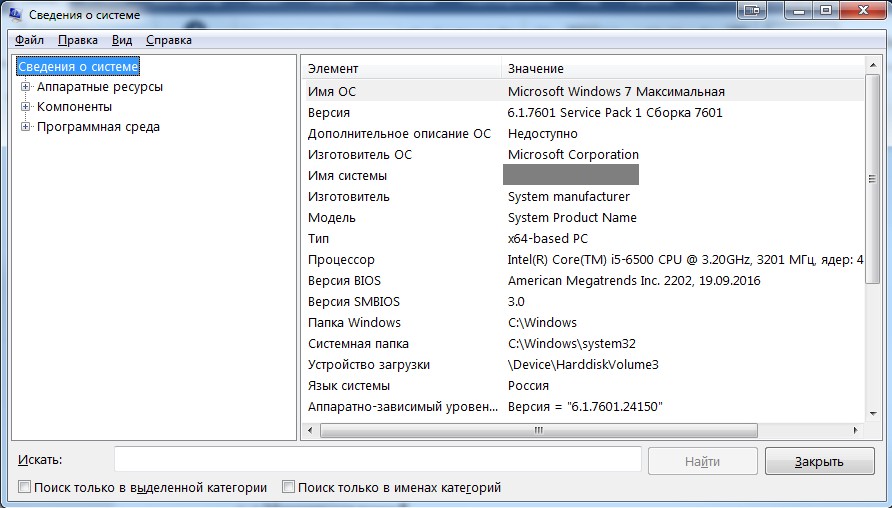
Спустя несколько секунд, программа соберет сведения о системе и ее аппаратной конфигурации. Для экспорта отчета выберите из меню Файл пункт Экспорт, а затем укажите имя файла и папку для сохранения.
Программы сторонних разработчиков
- программа должна быть бесплатной;
- иметь небольшой размер;
- уметь сохранять отчет в виде текстового файла или веб-страницы;
- по возможности, не требовать установки.
Примеры таких программ:
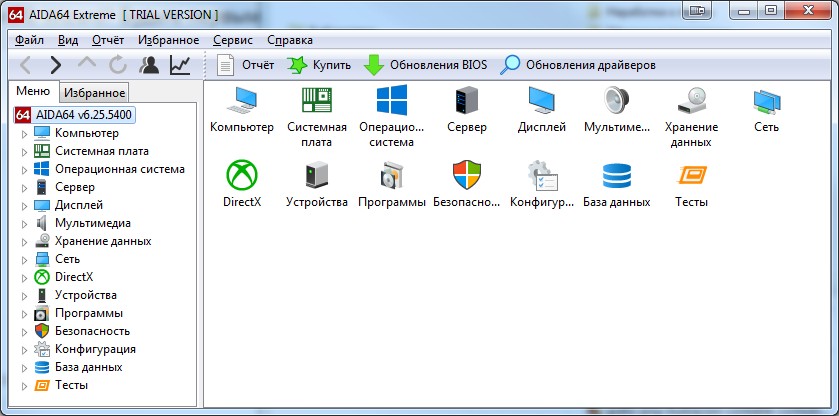
- AIDA64 —популярная утилита FinalWire Ltd. для работы с аппаратной конфигурацией. Умеет определять аппаратную часть компьютера, тестировать ее производительность и стабильность и также мониторить состояния ключевых узлов. База AIDA64 включает более 170000 разнообразных устройств (версия 5.95, вышедшая в ноябре 2017 года) и регулярно пополняется новыми записями. Утилита способна дать исчерпывающую информацию, из каких комплектующий собран компьютер, протестировать его работоспособность и производительность, а также осуществлять мониторинг состояния системы в реальном времени.
Программа имеет 4 редакции и версии для мобильных систем:
- Extreme — диагностика, тестирование и сбор системной информации для домашних пользователей;
- Engineer — диагностика, тестирование и сбор системной информации для специалистов и инженеров в сфере ИТ;
- NetworkAudit — инвентаризация программного и аппаратного обеспечения для предприятий;
- Business — инвентаризация сети и управления ИТ-активами для предприятий;
- forMobiledevices — мобильные версии программы для операционных систем: Android, iOS, Windows Phone и Sailfish OS.
- SysInfo Detector — программа для сбора информации о конфигурации компьютера. Позволяет определить установленные устройства, их тип, модель и прочую информацию, даже при отсутствии в системе драйверов. Это возможно, благодаря сбору информации не из реестра Windows, а опрашивая непосредственно сами устройства на аппаратном уровне.
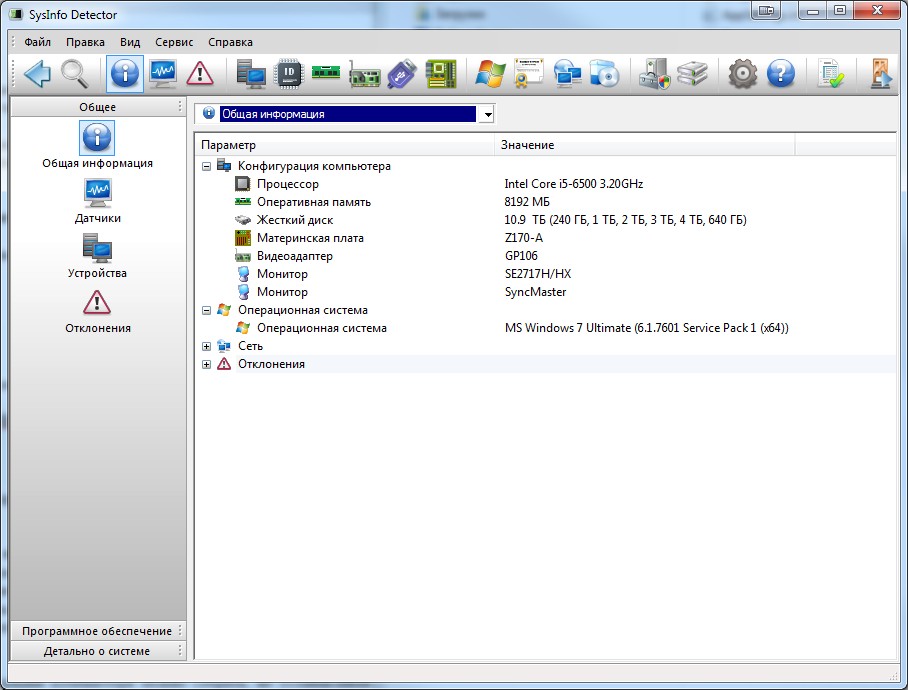
Возможности:
- Подробный анализ конфигурации компьютера.
- Идентификация устройств, не имеющих опознавательных знаков.
- Мониторинг датчиков температуры, напряжения и скорости вращения кулеров.
- Отображение серийных номеров модулей памяти, материнских плат, жестких дисков, процессоров, USB-устройств, мониторов и прочего оборудования.
- Просмотр списка установленного ПО, обновлений и запущенных процессов.
Ознакомиться с программой и скачать её можно по адресу http://sysinfo-detector.ru
Задание на выполнение работы
Определить с помощью утилит Сведения о системе (msinfo32.exe), AIDA64 и SysInfo Detector конфигурацию своего компьютера и внести необходимые данные в таблицу.
Программы AIDA64 и SysInfo Detector можно скачать по ссылкам выше.
Источник: topuch.com